Скидання налаштувань Windows 8 та 8.1

- 1849
- 343
- Orville Zboncak DVM
У цих інструкціях існує кілька способів скинути налаштування Windows 8, тоді як крім варіантів розряду, передбачених самою системою, я опишу ще пару, яка може допомогти, якщо, наприклад, система не запускається.
Сама процедура може стати в нагоді, якщо комп'ютер став дивним, і ви припускаєте, що це стало наслідком останніх дій на ньому (налаштування, встановлення програм) або, як пише Microsoft, ви хочете підготувати свій ноутбук або комп'ютер для Продаж у чистому штаті.
Скиньте через зміну параметрів комп'ютера
Перший і найпростіший спосіб - використовувати функцію скидання налаштувань, реалізовану в Windows 8 та 8.1. Для того, щоб використовувати його, відкрийте панель праворуч, виберіть елемент "Параметри", а потім - "Зміна параметрів комп'ютера". Усі подальші скріншоти та описи балів будуть з Windows 8.1 і, якщо я не помиляюся, в оригінальній вісімці вони трохи відрізнялися, але це буде легко знайти їх там і там.

У відкритих "Параметрах комп'ютера" виберіть "Оновлення та відновлення" та в ньому - відновлення.
Для вибору будуть доступні такі варіанти:
- Відновлення комп'ютера без видалення файлів
- Видалення всіх даних та перевстановлення вікон
- Спеціальні варіанти завантаження (не застосовуються до теми цього керівництва, але доступ до перших двох точок для скидання можна отримати з меню спеціальних варіантів).
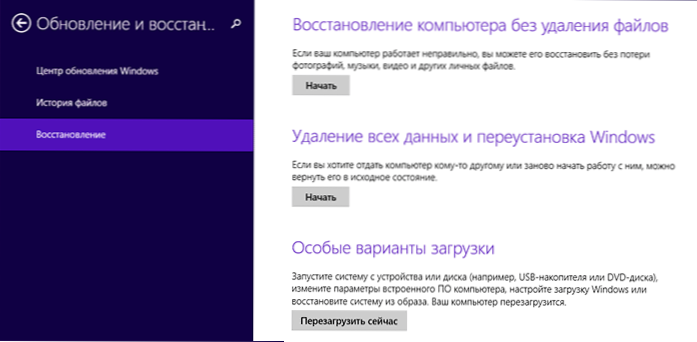
Вибираючи першу точку, налаштування Windows скинуться, тоді як ваші особисті файли не вплинуть. Особисті файли включають документи, музику, інші завантаження. У той же час, третьої партії, встановлені незалежно, будуть видалені, а додатки з магазину Windows 8, а також ті, які були попередньо встановлені виробником комп'ютера або ноутбука, будуть перевстановлені (за умови, що ви не видалили розділ відновлення і не перевстановлював систему самостійно).
Вибір другого пункту повністю перевстановлює систему з розділу відновлення, повертаючи комп'ютер у фабричні налаштування. За допомогою цієї процедури, якщо ваш жорсткий диск розділений на кілька розділів, можна залишити не системним недоторканим та зберегти важливі дані на них.
Примітки:
- Під час скидання на будь -який із цих методів стандарти використовується розділ відновлення, який знаходиться на всіх ПК та ноутбуках із попередньо встановленими вікнами, якщо ви самостійно встановили систему, розряд також можливий, але вам знадобиться розподіл встановленого Система, з якою будуть взяті файли для відновлення.

- Якщо Windows 8 попередньо встановлено на комп’ютері, пізніше оновлено до Windows 8.1, потім після скидання системи ви отримаєте оригінальну версію, яку потрібно буде знову оновити.
- Крім того, може знадобитися ввести ключ продукту в процесі виконання цих кроків.
Як скинути вікна до заводських налаштувань, якщо система не запускається
Комп'ютери та ноутбуки з попередньо встановленими Windows 8 мають можливість почати відновлення до заводських налаштувань навіть у випадках, коли неможливо запустити систему (але жорсткий диск працює).
Це здійснюється, натискаючи або утримували певні ключі відразу після включення. Самі ключі відрізняються від бренду до бренду, і інформація про них можна знайти в інструкціях спеціально для вашої моделі або просто в Інтернеті. Я також зібрав у статті загальні комбінації, як скинути ноутбук для заводських налаштувань (багато з них підходять для стаціонарних ПК).
Використання точки відновлення
Простий спосіб повернути останні важливі налаштування системи, зроблені до початкового стану - використання точок відновлення Windows 8. На жаль, автоматично точки відновлення не створюються для будь -яких змін у системі, але, так чи інакше, вони можуть допомогти у виправленні помилок та позбутися нестабільної роботи.
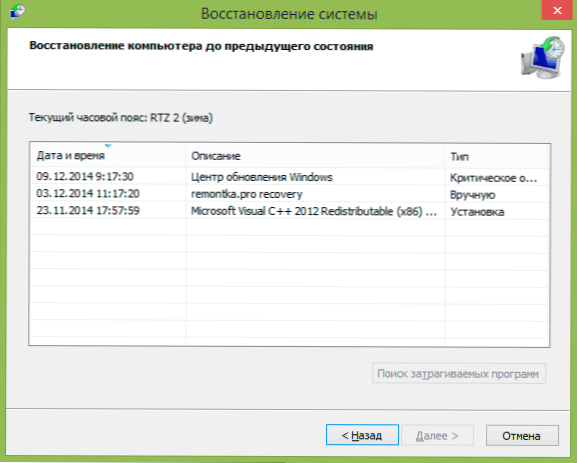
Дуже детально про роботу з інструментами інструментів, як їх створити, вибрати та використовувати, що я написав у посібнику «Точка відновлення Windows 8» та Windows 7.
Інший спосіб
Ну, ще один метод скидання, який я не рекомендую використовувати, але користувачі, які знають, що і чому це необхідно, можуть нагадати вам: створення нового користувача Windows, для якого налаштування, за винятком глобальних систем, будуть повторно створений.

